Konfigurieren der Systemzeiteinstellungen auf einem Cisco Business Switch über die Befehlszeilenschnittstelle (CLI)
Ziel
Die Konfiguration der Systemzeit ist in einem Netzwerk von großer Bedeutung. Synchronisierte Systemuhren liefern einen Referenzrahmen zwischen allen Geräten im Netzwerk. Die Synchronisierung der Netzwerkzeit ist von kritischer Bedeutung, da bei der Verwaltung, Sicherung, Planung und beim Debuggen eines Netzwerks jeder Aspekt des Managements, der Sicherung und des Debuggens von Ereignissen berücksichtigt wird. Ohne synchronisierte Uhren ist eine genaue Korrelation der Protokolldateien zwischen Geräten bei der Verfolgung von Sicherheitsverletzungen oder der Netzwerknutzung nicht möglich.
Die synchronisierte Zeit reduziert auch die Verwirrung in gemeinsam genutzten Dateisystemen, da die Änderungszeiten unabhängig vom Computer, auf dem sich die Dateisysteme befinden, konsistent sein müssen. Die Cisco Business Switches unterstützen SNTP (Simple Network Time Protocol). Wenn diese Funktion aktiviert ist, synchronisiert der Switch die Gerätezeit dynamisch mit der Zeit eines SNTP-Servers.
Sie können die Zeit- und Datumseinstellungen des Systems auf Ihrem Switch mithilfe einer automatischen Konfiguration, z. B. SNTP, oder einer manuellen Konfiguration verwalten. Der Switch agiert nur als SNTP-Client und kann keine Zeitdienste für andere Geräte bereitstellen.
Dieser Artikel enthält Anweisungen zum Konfigurieren der Systemzeiteinstellungen auf dem Switch über die Befehlszeilenschnittstelle (CLI).
Hinweis: Klicken Sie hier, um die Systemzeiteinstellungen über das webbasierte Dienstprogramm auf dem Switch zu konfigurieren.
Anwendbare Geräte | Firmware-Version
- CBS 250 (Datenblatt) | 3,0 0
- CBS 350 (Datenblatt) | 3,0 0
- CBS350-2X (Datenblatt) | 3,0 0
- CBS350-4X (Datenblatt) | 3,0 0
Konfigurieren der Systemzeiteinstellungen auf dem Switch über die CLI
Standardmäßig gibt es auf dem Switch keine konfigurierte Netzwerkrichtlinie. Die globalen Standard-LLDP-MED-Einstellungen und die Schnittstelleneinstellungen sind wie folgt:
| Funktion |
Standardeinstellung |
| Taktquelle |
SNTP |
| Zeit vom Browser |
Deaktiviert |
| Zeitzone (statisch) |
Offset ist UTC+0 |
| DHCP-Zeitzone |
Deaktiviert |
| Sommerzeit (DST) |
Deaktiviert |
Systemzeiteinstellungen auf dem Switch anzeigen
Schritt 1: Melden Sie sich bei der Switch-Konsole an. Der Standard-Benutzername und das Kennwort lautet cisco/cisco. Wenn Sie einen neuen Benutzernamen oder ein neues Kennwort konfiguriert haben, geben Sie stattdessen die Anmeldeinformationen ein.
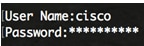
Hinweis: Die Befehle können je nach dem genauen Switch-Modell variieren. In diesem Beispiel wird auf den CBS350-Switch über Telnet zugegriffen.
Schritt 2: Um die aktuellen Konfigurationseinstellungen für den oder die Ports anzuzeigen, die Sie konfigurieren möchten, geben Sie Folgendes ein:
CBS 350#Show Clock [Detail]- detail - (Optional) Zeigt die Zeitzone- und Sommerzeitkonfiguration an.
Folgende Informationen werden angezeigt:
- Tatsächliche Zeit - Systemzeit auf dem Gerät. Dies zeigt die Zeitzone für das Dynamic Host Configuration Protocol (DHCP) und das Akronym der Zeitzone.
- Zeitquelle - Die externe Zeitquelle für die Systemuhr.
- Zeit vom Browser - Gibt an, ob das Datum und die Uhrzeit des Switches vom konfigurierenden Computer über einen Webbrowser festgelegt werden.
- Zeitzone (Statisch) - Die Zeitzone für Anzeigezwecke.
- DHCP-Zeitzone - Gibt an, dass die Zeitzone und die DST-Einstellungen (Summer Time or Daylight Saving Time) des Systems aus der DHCP-Zeitzone-Option übernommen werden können.
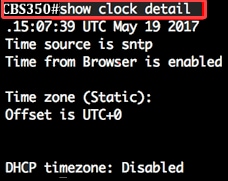
Schritt 3: Wählen Sie die gewünschte Zeitkonfiguration für das System aus:
- Automatische Einstellungen: Wenn diese Funktion aktiviert ist, wird die Systemzeit von einem SNTP-Server abgerufen.
- Manuelle Einstellungen - Legen Sie Datum und Uhrzeit manuell fest. Die lokale Zeit wird verwendet, wenn keine andere Zeitquelle vorhanden ist, z. B. ein SNTP-Server.
Automatische Zeiteinstellungen konfigurieren
Schritt 1: Geben Sie im privilegierten EXEC-Modus des Switches den globalen Konfigurationskontext ein, indem Sie Folgendes eingeben:
CBS 350#Terminal konfigurierenSchritt 2: Um eine externe Zeitquelle zu konfigurieren, geben Sie Folgendes ein:
CBS350(config)#clock source [sntp|browser]Folgende Optionen stehen zur Verfügung:
- sntp - (Optional) Gibt an, dass ein SNTP-Server die externe Uhrenquelle ist.
- browser - (Optional) Gibt an, dass die Systemuhr entsprechend der Zeitinformationen des Webbrowsers festgelegt wird, sobald sich ein Benutzer über Hypertext Transfer Protocol (HTTP) oder HTTP Secure (HTTPS) beim Switch anmeldet, wenn die Systemuhr nicht bereits (manuell oder über SNTP) eingestellt ist.
Hinweis: In diesem Beispiel wird sntp als Hauptuhr und der Browser als alternative Uhrenquelle konfiguriert.
Schritt 3: (Optional) Geben Sie Folgendes ein, um die konfigurierten Zeiteinstellungen für das System anzuzeigen:
CBS 350#AnzeigetaktdetailsSchritt 4: (Optional) Speichern Sie im privilegierten EXEC-Modus des Switches die konfigurierten Einstellungen in der Startkonfigurationsdatei, indem Sie Folgendes eingeben:
CBS350#copy running-config startup-configSchritt 5: (Optional) Drücken Sie Y für Ja oder N für Nein auf Ihrer Tastatur, sobald die Eingabeaufforderung Overwrite file [startup-config]... angezeigt wird.

Sie sollten jetzt die Systemzeiteinstellungen auf Ihrem Switch automatisch über die CLI konfiguriert haben.
Konfigurieren der manuellen Zeiteinstellungen
Wenn keine andere Zeitquelle verfügbar ist, können Sie das Datum und die Uhrzeit nach dem Neustart des Systems manuell konfigurieren. Die Zeit bis zum nächsten Systemneustart ist genau. Es wird empfohlen, die manuelle Konfiguration nur als letzten Ausweg zu verwenden. Wenn Sie über eine externe Quelle verfügen, mit der der Switch synchronisiert werden kann, müssen Sie die Systemuhr nicht manuell einstellen.
Wichtig: Wenn Sie über eine externe Quelle im Netzwerk verfügen, die Zeitdienste wie einen SNTP-Server bereitstellt, müssen Sie die Systemuhr nicht manuell festlegen.
So konfigurieren Sie die Systemzeiteinstellungen auf Ihrem Switch manuell:
Schritt 1: Geben Sie im privilegierten EXEC-Modus des Switches Folgendes ein:
CBS350#clock set [hh:mm:ss] [Monat] [Tag] [Jahr]Folgende Optionen stehen zur Verfügung:
- hh:mm:ss - Gibt die aktuelle Zeit in Stunden (Militärformat), Minuten und Sekunden an. Der Bereich ist wie folgt:
- hh-0 bis 23
- mm - 0 bis 59
- ss - 0 bis 59
- day - Gibt den aktuellen Tag des Monats an. Der Bereich liegt zwischen 1 und 31.
- Monat - Gibt den aktuellen Monat unter Verwendung der ersten drei Buchstaben des Monatsnamens an. Der Bereich reicht von Januar bis Dezember.
- year - Gibt das aktuelle Jahr an. Der Bereich liegt zwischen 2000 und 2037.
Hinweis: Nach dem Neustart wird die Systemuhr auf den Zeitpunkt der Image-Erstellung eingestellt. In diesem Beispiel ist die Uhrzeit mit dem Taktdatum 12. Mai 2017 auf 12:15:30 Uhr festgelegt.

Schritt 2: Geben Sie im privilegierten EXEC-Modus des Switches den globalen Konfigurationskontext ein, indem Sie Folgendes eingeben:
CBS 350#Terminal konfigurierenSchritt 3: Um SNTP als Zeitquelle für die Systemuhr zu deaktivieren, geben Sie Folgendes ein:
CBS 350(config)#no clock source sntpSchritt 4: (Optional) Geben Sie zum Einstellen der Zeitzone für Anzeigezwecke Folgendes ein:
CBS350(config)#clock timezone [zone] [hours-offset] [minutes-Offset]Folgende Optionen stehen zur Verfügung:
- Zone - Die Abkürzung der Zeitzone. Der Bereich darf maximal vier Zeichen enthalten.
- hours-offset - Der Stundenunterschied von UTC Der Bereich liegt zwischen -12 und +13.
- minutes-Offset - (Optional) Der Minutenunterschied von UTC. Der Bereich liegt zwischen 0 und 59.
Hinweis: Das System speichert die Zeit intern in UTC, daher wird dieser Befehl nur für Anzeigezwecke und wenn die Zeit manuell festgelegt wird verwendet.
CBS 350(config)#clock timezone PST -8Schritt 5: (Optional) Geben Sie Folgendes ein, um die Standardeinstellungen für die Zeitzonenkonfiguration wiederherzustellen:
CBS 350(config)#keine Zeitzone für die TaktgebungSchritt 6: (Optional) Geben Sie Folgendes ein, um festzulegen, dass die Zeitzone und die Sommerzeit (DST) des Systems von der DHCP-Zeitzone-Option übernommen werden können:
CBS 350(config)#clock dhcp timezoneÜberprüfen Sie beim Konfigurieren der DHCP-Zeitzone die folgenden Richtlinien:
- Die vom DHCP-Server abgerufene Zeitzone hat Vorrang vor der statischen Zeitzone.
- Die Sommerzeit vom DHCP-Server hat Vorrang vor der statischen Sommerzeit.
- Die Zeitzone und die Sommerzeit bleiben nach Ablauf der Leasingzeit für die IP-Adresse gültig.
- Die Zeitzone und die Sommerzeit, die vom DHCP-Server übernommen werden, werden nach dem Neustart gelöscht.
- Bei mehreren DHCP-fähigen Schnittstellen wird die folgende Priorität angewendet:
- Die von DHCPv6 empfangenen Informationen gehen den von DHCPv4 erhaltenen Informationen voraus
- Die vom DHCP-Client auf einer niedrigeren Schnittstelle empfangenen Informationen gehen den Informationen voraus, die vom DHCP-Client auf einer höheren Schnittstelle empfangen wurden.
- Durch Deaktivieren des DHCP-Clients, von dem aus die DHCP-Zeitzone-Option aktiviert wurde, werden die dynamische Zeitzone- und Sommerzeitkonfiguration gelöscht.
Schritt 7: (Optional) Geben Sie Folgendes ein, um die standardmäßige DHCP-Zeitzonenkonfiguration wiederherzustellen:
CBS 350(config)#no clock dhcp timezoneSchritt 8: (Optional) Geben Sie eine der folgenden Optionen ein, um das System so zu konfigurieren, dass automatisch auf "Summer Time (DST)" umgeschaltet wird:
CBS350(config)#clock Summer-time [zone] recurring {usa | eu | {Wochentag hh:mm Wochentag hh:mm} [Offset] CBS350(config)#clock, Sommerzeitzone mehrfach vorkommen {usa | eu | {[Tag Monat Jahr hh:mm] [Tag Monat hh:mm]} [Offset] CBS350(config)#clock Summer-time [zone] date [Monat Tag Jahr hh:mm] [Monat Tag Jahr hh:mm] [Offset]Folgende Optionen stehen zur Verfügung:
- zone - Das Akronym der Zeitzone, die angezeigt wird, wenn die Sommerzeit in Kraft ist. Der Bereich darf maximal vier Zeichen enthalten.
- Recurring - Gibt an, dass die Sommerzeit jedes Jahr an den entsprechenden angegebenen Tagen beginnt und endet.
- date - Gibt an, dass die Sommerzeit am ersten im Befehl angegebenen Datum beginnt und am zweiten Datum im Befehl endet.
- usa - Die Sommerzeitregeln sind die Regeln der Vereinigten Staaten. Die Regeln sind:
- Start - Zweiter Sonntag im März
- Ende - Erster Sonntag im November
- Ortszeit 2:00 Uhr
- eu - Die Sommerzeitregeln sind die Regeln der Europäischen Union. Die Regeln sind:
- Start: Letzter Sonntag im März
- Ende - Letzter Sonntag im Oktober
- Ortszeit 1:00 Uhr
- Woche - Woche des Monats. Die Woche kann zwischen 1 und 5 liegen, vom ersten bis zum letzten. Woche innerhalb des Monats, in dem die DST jedes Jahr beginnt oder endet.
- Tag - Wochentag (die ersten drei Zeichen nach Namen, z. B. Sun). Wochentag, an dem die DST jedes Jahr beginnt oder endet.
- Datum - Datum des Monats. Der Bereich liegt zwischen 1 und 31.
- Monat - Monat (die ersten drei Zeichen nach Namen, wie Feb). Monat des Jahres, in dem die DST jedes Jahr beginnt oder endet.
- Jahr - Jahr (keine Abkürzung). Der Bereich liegt zwischen 2000 und 2097.
- hh:mm - Zeit im militärischen Format, in Stunden und Minuten. Zeit, zu der DST jedes Jahr beginnt oder endet. Der Bereich ist wie folgt:
- hh-0 bis 23
- mm - 0 bis 59
- ss - 0 bis 59
- offset - (Optional) Anzahl der Minuten, die im Sommer hinzufügt werden. Der Bereich liegt zwischen 0 und 1440 Minuten, der Standardwert ist 60.
Hinweis: In diesem Beispiel wird ein wiederkehrender DST mit der PST-Zeitzone konfiguriert. Sie beginnt alle 00:00 Uhr am ersten Sonntag im März und endet jeden zweiten Sonntag im November. Die Offsetzeit beträgt 60 Minuten.
Schritt 9: Geben Sie den Befehl exit ein, um zum privilegierten EXEC-Modus zurückzukehren:
CBS 350#exitSchritt 10: (Optional) Geben Sie Folgendes ein, um die konfigurierten Zeiteinstellungen für das System anzuzeigen:
CBS 350#AnzeigetaktdetailsSchritt 11: (Optional) Speichern Sie im privilegierten EXEC-Modus des Switches die konfigurierten Einstellungen in der Startkonfigurationsdatei, indem Sie Folgendes eingeben:
CBS350#copy running-config startup-configSchritt 12: (Optional) Drücken Sie Y für Ja oder N für Nein auf Ihrer Tastatur, sobald die Eingabeaufforderung Overwrite file [startup-config]... angezeigt wird.
Sie haben die Systemzeiteinstellungen auf Ihrem Switch jetzt erfolgreich manuell über die CLI konfiguriert.
Cisco kontaktieren
- Eine Supportanfrage öffnen

- (Erfordert einen Cisco Servicevertrag)
 Feedback
Feedback